word怎么分页
Microsoft Word中进行分页操作,是文档排版过程中经常遇到的需求,无论是撰写长篇报告、论文还是制作复杂的文档布局,掌握分页技巧都能让文档结构更加清晰、易读,下面,我们将详细介绍Word中分页的多种方法,包括手动分页、自动分页、使用分隔符以及调整页面设置等,以满足不同场景下的需求。
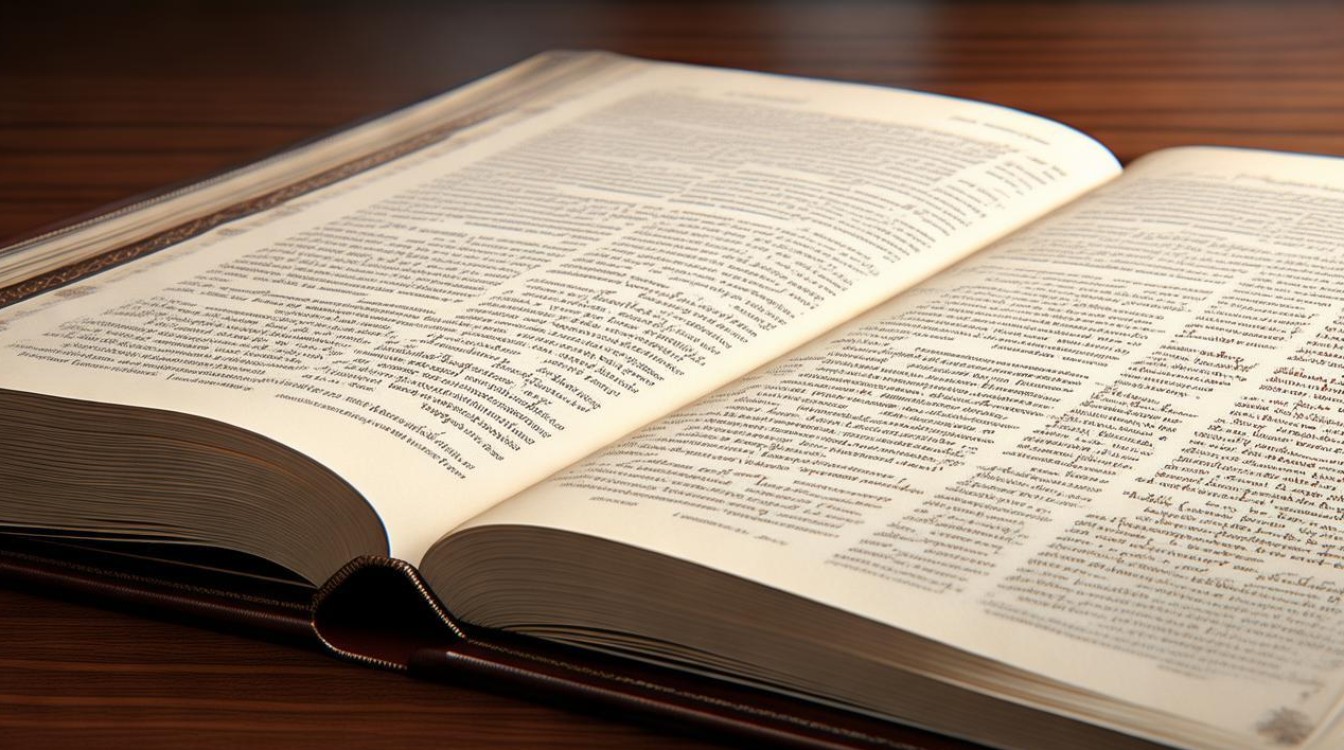
手动分页
手动分页是最直接且常用的方式,适用于需要在特定位置强制分页的情况,以下是几种常见的手动分页方法:
-
使用快捷键:将光标置于需要分页的位置,按下
Ctrl + Enter(Windows)或Command + Enter(Mac),即可在当前位置插入一个分页符。 -
通过“插入”菜单:点击“插入”选项卡,找到“分页”按钮并点击,同样可以在光标处插入分页符。
-
利用“布局”选项卡中的“分隔符”:在“布局”或“页面布局”选项卡中,展开“分隔符”下拉菜单,选择“分页符”进行插入。
自动分页
Word还具备自动分页功能,它会根据页面边距、字体大小、段落间距等设置自动进行分页,当文档内容超过一页的容量时,Word会自动将后续内容移至新页,这种方式无需手动操作,适用于大多数情况,但可能无法满足所有精确控制的需求。
使用分隔符(分节符)
对于更复杂的文档布局,如需要在不同部分设置不同的页眉页脚、纸张方向等,可以使用分隔符(特别是“下一页”类型的分节符)来实现。
-
插入分节符:将光标置于需要分页的位置,点击“布局”或“页面布局”选项卡中的“分隔符”,选择“下一页”,这样,不仅实现了格式的改变(如页眉页脚、纸张方向等),也自然地完成了分页。
-
调整节格式:在插入分节符后,可以针对不同的节设置不同的页面格式,如页眉页脚、纸张大小、方向等,从而实现更灵活的文档布局。
利用表格或文本框分页
在某些特殊情况下,可以利用表格或文本框来模拟分页效果。
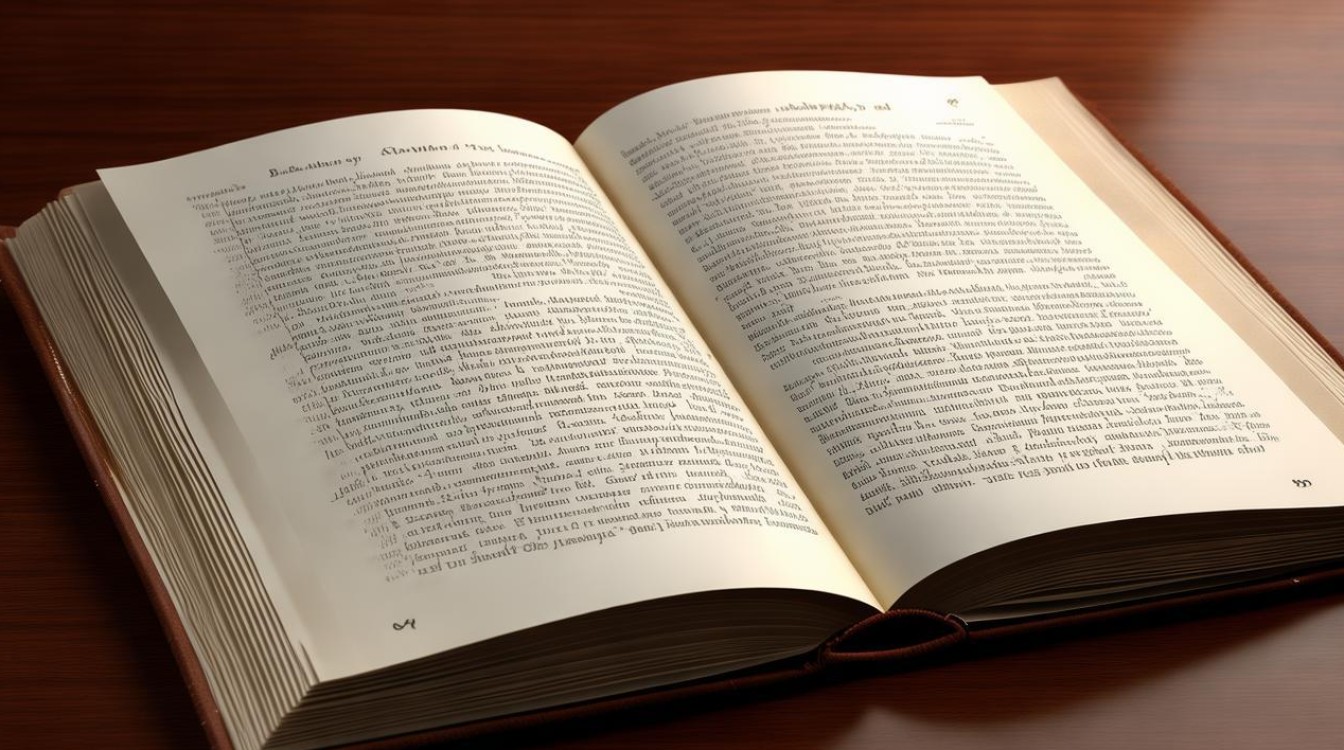
-
使用表格:将需要分页的内容放入一个表格中,通过调整表格的行高或插入空行来模拟分页,这种方法虽然不如直接插入分页符直观,但在某些特定场景下可能有用。
-
使用文本框置于文本框内,通过移动文本框位置来间接实现分页,这种方法通常不如其他方法灵活和直观。
调整页面设置以优化分页
除了上述直接分页的方法外,还可以通过调整页面设置来优化分页效果。
-
设置纸张大小和边距:点击“布局”选项卡中的“页面设置”,在弹出的窗口中设置纸张大小和边距,合理的纸张大小和边距设置可以减少不必要的分页,使文档更加紧凑。
-
调整段落设置:通过调整段落之间的间距、对齐方式等设置,也可以影响分页的表现,减少段落间距可以使更多内容放在同一页上,从而减少分页次数。
注意事项
-
避免在段落中间分页:尽量在段落结束或开始处分页,以保持阅读的连贯性。
-
合理使用分页符:不要随意插入分页符,以免造成文档结构混乱。
-
检查分页效果:在完成文档后,记得切换到“打印布局视图”来查看实际的分页效果,并根据需要进行调整。
示例与对比
为了更好地理解不同分页方法的效果,我们可以通过一个简单的示例来展示,假设我们有一篇包含多个章节的长文档,每个章节都需要从新的一页开始。
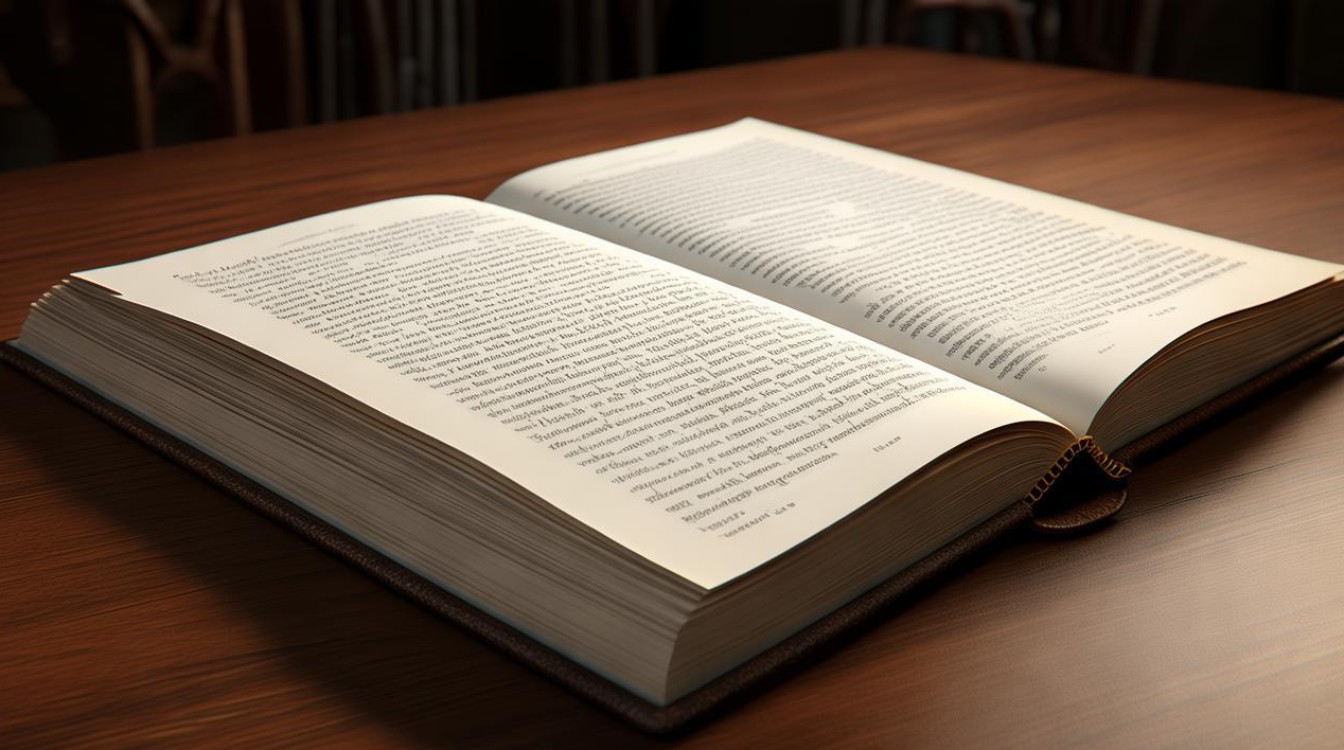
-
使用手动分页:在每个章节开始前插入分页符,可以确保每个章节都从新的一页开始,但这种方法需要手动操作,对于长文档来说可能比较繁琐。
-
使用自动分页:如果文档内容较多且不需要特别精确的分页控制,可以让Word自动分页,但这种方法可能无法满足所有需求,如特定章节需要从新页开始等。
-
使用分隔符(分节符):在每个章节开始前插入“下一页”类型的分节符,不仅可以实现分页,还可以针对每个章节设置不同的页面格式(如页眉页脚、纸张方向等),这种方法更加灵活且易于管理。
通过以上介绍,相信你已经掌握了Word中分页的多种方法,无论是简单的手动分页还是复杂的分隔符使用,都能帮助你更好地控制文档的排版效果,在实际使用中,可以根据具体需求选择合适的方法,并结合页面设置和段落调整来优化分页效果,合理的分页不仅能提升文档的可读性,还能让文档看起来更加专业和整洁。
| 方法 | 优点 | 缺点 | 适用场景 |
|---|---|---|---|
| 手动分页(快捷键/插入菜单) | 操作简单直接 | 需要手动操作,对于长文档可能繁琐 | 需要在特定位置强制分页 |
| 自动分页 | 无需手动操作,方便 | 可能无法满足精确控制的需求 | 较多且不需要特别精确的分页控制 |
| 使用分隔符(分节符) | 灵活控制文档布局,可设置不同页面格式 | 需要一定学习成本 | 复杂文档布局,需要不同部分设置不同格式 |
| 利用表格或文本框 | 在某些特殊情况下有用 | 不如其他方法灵活和直观 | 特定场景下的分页需求 |
FAQs
如何在Word中快速插入分页符?
答:将光标置于需要分页的位置,然后按下Ctrl + Enter(Windows)或Command + Enter(Mac)快捷键,即可快速插入一个分页符,或者,你也可以点击“插入”选项卡中的“分页”按钮来插入。
如果我不想在段落中间分页,应该怎么做?
答:Word默认会避免在段落中间分页,但如果你发现有段落被分开了,可以尝试调整段落设置或页面设置来优化分页效果,确保在段落结束或开始处分页,以保持阅读的连贯性,如果问题依旧存在,可能需要手动调整分页符的位置或删除不必要的分页
版权声明:本文由 数字独教育 发布,如需转载请注明出处。













 冀ICP备2021017634号-12
冀ICP备2021017634号-12
 冀公网安备13062802000114号
冀公网安备13062802000114号